ЛАБОРАТОРНАЯ РАБОТА №13
Массивы
Цель работы: научиться работать с функциями Excel для обработки массивов.
Содержание работы:
1. Поэлементное сложение, вычитание, умножение и деление двух массивов.
2. Вычисление функции, зависящей от элементов массива.
3. Вычисление сложных выражений.
4. Решение системы линейных уравнений с использованием функций для работы с матрицами.
5. Нахождение значения квадратичной формы.
6. Решение системы линейных уравнений методом Гаусса.
Порядок выполнения работы:
1. Изучить методические указания.
2. Выполнить задания.
3. Оформить отчет и ответить на контрольные вопросы.
Методические указания.
Часто при работе с таблицами возникает необходимость применить одну и ту же операцию к целому диапазону ячеек или произвести расчеты по формулам, зависящим от большого массива данных.
Под массивом в MS Excel понимается прямоугольный диапазон формул или значений, которые программа обрабатывает как единую группу. MS Excel предоставляет простое и элегантное средство — формула массива — для решения подобных задач.
В качестве примера использования формулы массива приведем расчет цен группы товаров с учетом НДС. Например, в диапазоне В2:В4 даны цены группы товаров без учета НДС. Необходимо найти цену каждого товара с учетом НДС (который будем полагать равным 25%). Таким образом, необходимо умножить массив элементов В2:В4 на 125%. Результат надо разместить в ячейках диапазона С2:С4 (рис. 3.1). Для этого:
1. Выберите диапазон, например С2:С4, в котором будет размещен результат умножения первоначального массива на число. От диапазона, в котором будет находиться результат, требуется, чтобы он имел тот же размер, что и исходный диапазон (рис. 3.1).
2. Введите формулу
= В2:В4*125%
3. Завершите ввод формулы не нажатием клавиши <Enter>, а нажатием комбинации клавиш <Ctrl>+<Shift>+<Enter>. Таким образом, вы сообщите MS Excel, что необходимо выполнить операцию над массивом, т. е. создать формулу массива. В ответ MS Excel автоматически возьмет формулу в фигурные скобки (рис. 3.2):
{=В2:В4*125%}
Примечание
При выборе диапазона, в который будет введена формула массива, надо быть аккуратным. Если выбрать слишком маленький диапазон, то невозможно будет получить все результаты. Если диапазон выбрать слишком большим, то в неиспользуемых ячейках отобразится сообщение об ошибке #Н/Д.

Рис. 3.1. Выделение диапазона для ввода результирующего массива
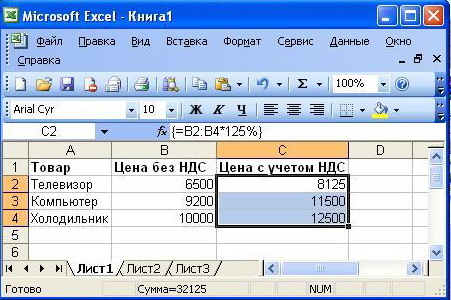
Рис. 3.2. Умножение элементов массива на число
 2015-05-14
2015-05-14 528
528







